Para crear una nueva fuente de datos ODBC:
| 1. | En el diálogo de Base de datos de Cuentas (Cuentas » Ajustes de Cuentas » Base de Datos de Cuentas), haga clic en Almacenar datos de cuentas en una base de datos ODBC accesible, y luego haga clic en Configurar para abrir el Asistente de Selector de ODBC. |
| 2. | Haga clic en Nuevo DSN para abrir el diálogo de Seleccionar Fuente de Datos. |
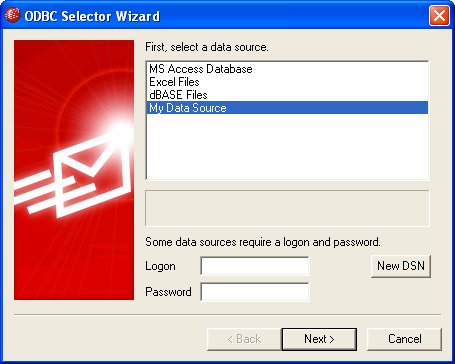
| 3. | Cambie a la pestaña Fuente de Datos de Máquina, y haga clic en Nuevo... para abrir el diálogo de Crear Nueva Fuente de Datos. |
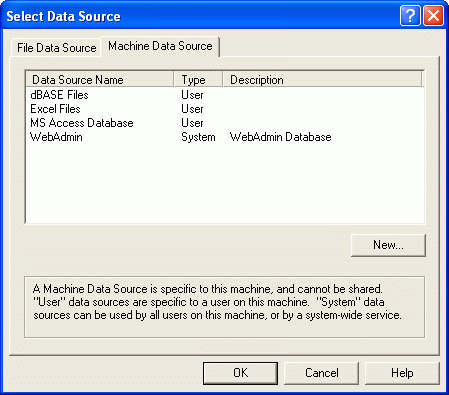
| 4. | Seleccione Fuente de Datos de Sistema, y luego haga clic en Siguiente. |
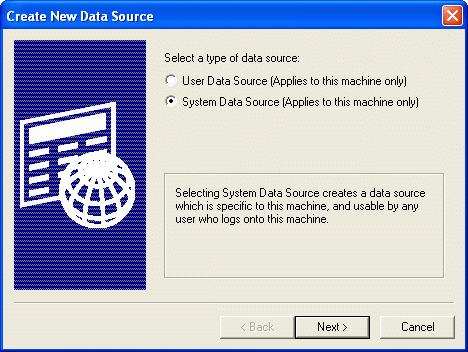
| 5. | Seleccione el manejador de base de datos para el que desea configurar la fuente de datos y luego haga clic en Siguiente. |
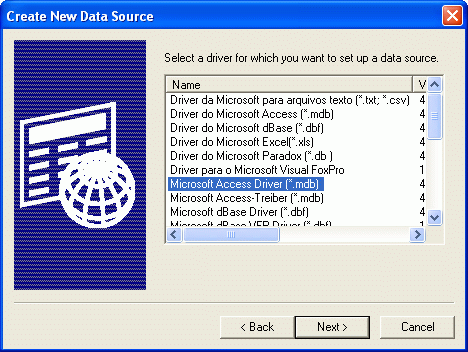
| 6. | Haga clic en Finalizar para mostrar el diálogo de configuración específico de manejador. La apariencia de este diálogo estará basada en el manejador seleccionado (diálogo Microsoft Access Setup mostrado abajo). |
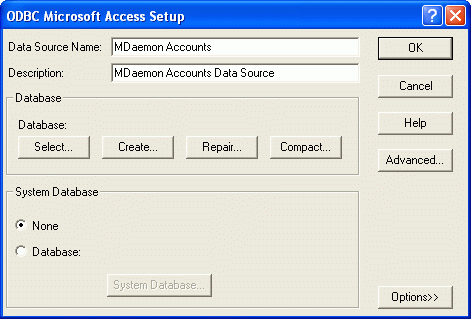
| 7. | Designe un Nombre de Fuente de Datos para su nueva fuente de datos y provea cualquier otra información requerida por el diálogo específico del manejador (tal como crear o especificar una base de datos, escoger un directorio o servidor, y demás). |
| 8. | Haga clic en Aceptar para cerrar el diálogo específico del manejador. |
| 9. | Haga clic en Aceptar para cerrar el diálogo de Seleccionar Fuente de Datos. |
Ver:
Asistente de Selector de ODBC - Base de datos de Cuentas